
发布时间:2022-12-10 10: 31: 42
品牌型号:联想 E431
系统:Windows 10 19042 64位家庭版
软件版本:会声会影 2022旗舰版
近些年来,视频行业愈发火热,为了呈现更好的效果,视频创作者们需要不断提高剪辑水平,视频遮罩就是视频剪辑过程中常用一种技巧,那图片遮罩效果怎么做,怎么改变遮罩形状?下面就为大家介绍。
下面我以会声会影 2022旗舰版为例,教大家制作图片遮罩效果。
1、首先要准备好视频和图片素材,然后启动会声会影软件,右键单击软件下方时间轴的空白处,将素材分别插入到视频轨和覆叠轨上。
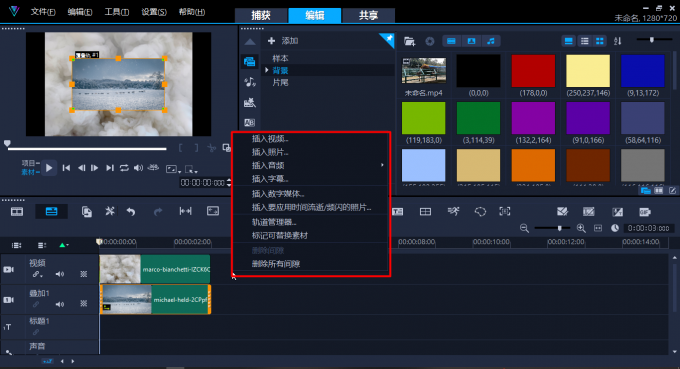
2、选中覆叠轨上的素材,在左上角视频预览区右键单击,点击调整到屏幕大小,再右键单击,点击保持宽高比。
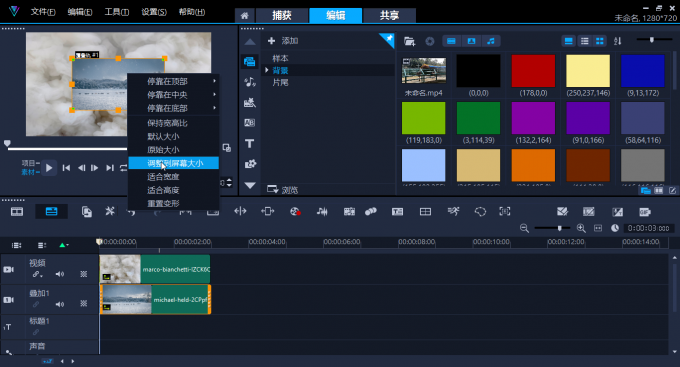
3、双击覆叠轨上的素材,可以进入到编辑面板。然后点击混合选项,点击蒙版模式下拉框,选择遮罩帧,再选择遮罩样式,就可以在软件左侧预览遮罩效果了。
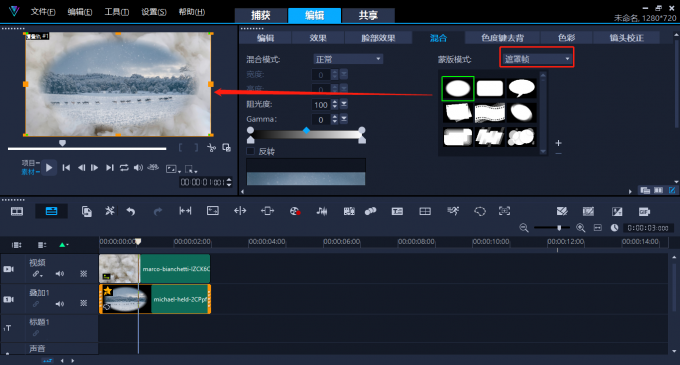
在实际工作中,我们不仅要会使用会声会影的遮罩功能,还要知道如何改变遮罩形状。会声会影改变遮罩形状的教程如下:
在制作图片遮罩效果时,不难发现软件中有许多基础的遮罩形状。在混合选项中设置蒙版模式为遮罩帧,下面会显示软件内置的遮罩形状,拖动右侧的滚动条可以预览所有形状。点击缩略图即可切换遮罩形状。
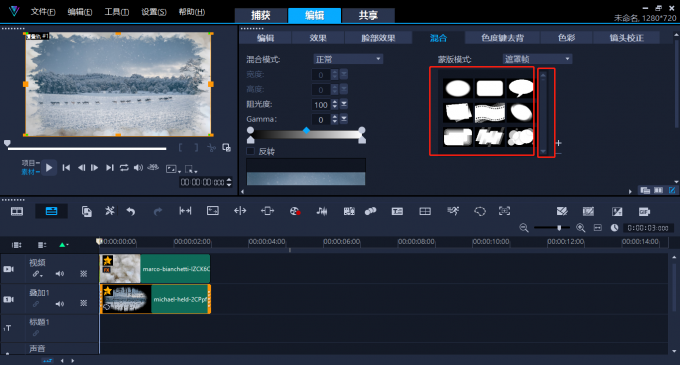
会声会影中提供了一些基础的遮罩形状供我们选择,当这些基础形状不能满足工作需求时,我们就要自己创建其他形状,具体步骤为:
①插入素材后,点击遮罩创建器按钮。
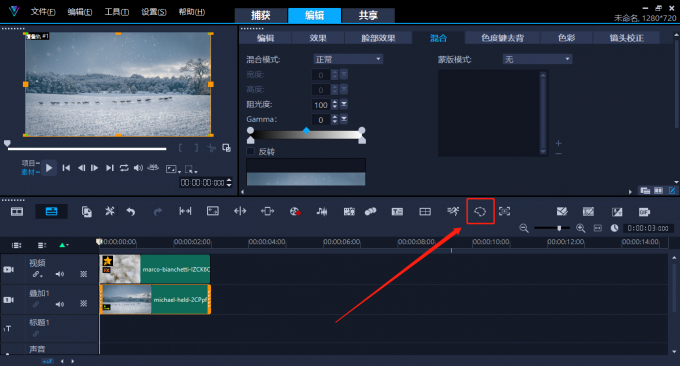
②在弹出的窗口中,找到遮罩工具,选择任意形状,单击上方预览界面并拖动鼠标,可以绘制形状。
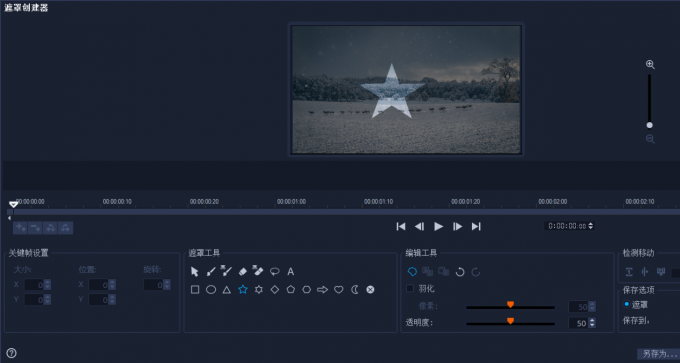
②根据自己的需要,可以选择遮罩刷和手绘工具,绘制形状。
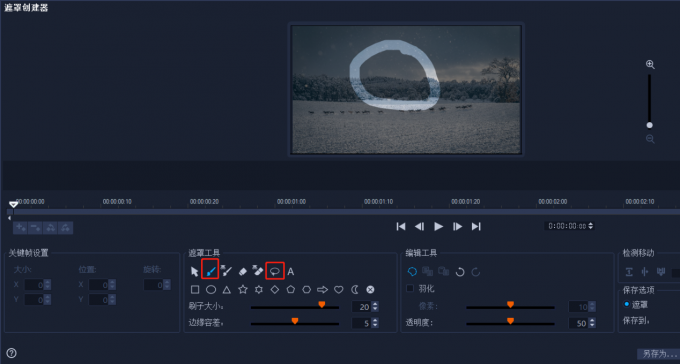
③点击文本工具,可以创建文字遮罩。
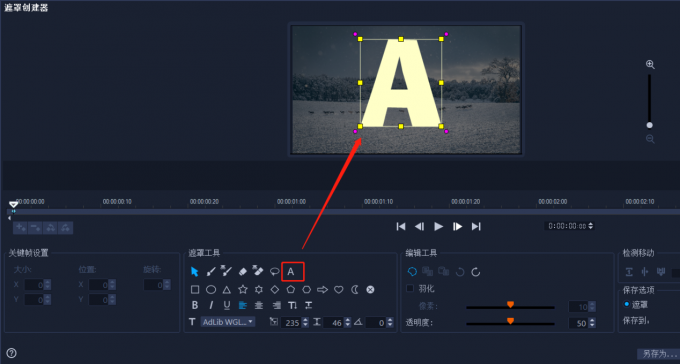
④创建的所有工具都可以设置它们的属性。同时,可以使用橡皮擦工具修改性状,点击清除按钮,可以清除创建的所有形状。
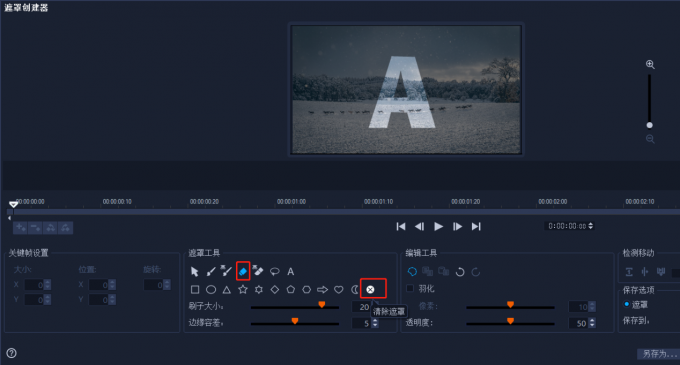
⑤点击窗口右下角的确认按钮创建遮罩,然后可以在软件主界面预览遮罩效果。
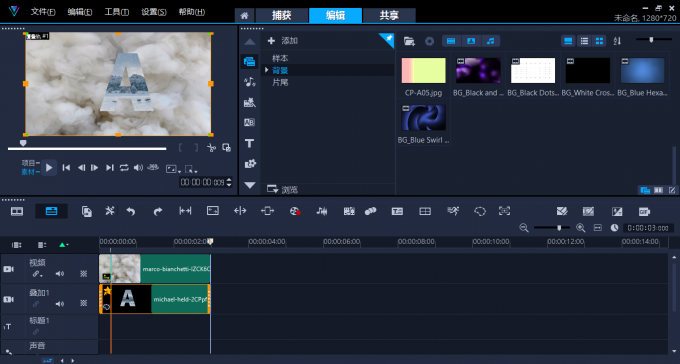
本篇文章为大家讲解了图片遮罩效果怎么做,怎么改变遮罩形状,还不会的小伙伴赶紧学起来吧!想了解会声会影的更多入门教程和使用技巧,可以关注会声会影中文网站。
作者:TiaNa
展开阅读全文
︾
遮罩帧是对素材本身加载并对素材进行部分遮挡、同时使素材被遮挡的部分变得透明、这个功能在会声会影视频制作的过程中有很重要的用途,下面小编就为大家分享收集到的650款漂亮实用的遮罩素材。
查看详情新手在学习视频剪辑的初期,需要花费大量精力去熟悉剪辑软件的基础功能。而软件挑选本身没有对错可言,适合自己的才是最好的。因此,本文仅从事实与中立角度出发,不对软件进行任何刻意的褒贬,评测目前市面上比较常见的5款视频剪辑软件(文末附:几个好用的免费素材下载站点)。
查看详情在视频剪辑过程中我们有时需要使用遮罩创建器来为视频增加效果,那么会声会影如何使用遮罩创建器呢,如果遮罩创建器超出屏幕该怎么办呢?下面将围绕会声会影遮罩创建器怎么用,会声会影遮罩创建器超出屏幕怎么退出这两个问题为大家介绍。
查看详情